ஹாட்ஸ்கிகளை எவ்வாறு அமைப்பது விரைவான ஏவுதல்திட்டங்கள்? இதுவே இன்றைய நமது தலைப்பு. சில காரணங்களால், புரோகிராமர்கள் மட்டுமே ஹாட்ஸ்கிகளைப் பயன்படுத்த வேண்டும் என்று நம்பப்படுகிறது. ஆனால் நீங்கள் சரியான நேரத்தில் ஹாட் கீகளுடன் ஒரு ஏமாற்று தாளை எழுதவில்லை என்று நீங்கள் வருத்தப்படத் தொடங்கும் சூழ்நிலைகள் உள்ளன. சமீபத்தில், மிகவும் பொருத்தமற்ற தருணத்தில், எனது சுட்டி வேலை செய்வதை நிறுத்தியது. அவளுடைய பேட்டரி இப்போதுதான் இறந்துவிட்டது. மாலையில் அது நடந்தது, நீங்கள் எங்கும் ஓட முடியாது, எல்லா கடைகளும் மூடப்பட்டன. நான் என் பொருட்களுக்கு விரைந்தேன், ஆனால் கம்பி எலிகள் மட்டுமே வால் கடித்த நிலையில் இருந்தன. முயற்சித்த எனக்கு மிகவும் பிடித்த பூனை இது. உங்கள் மகளிடம் ஒரு சுட்டியைக் கேட்பது, குறைந்தபட்சம் சிறிது நேரமாவது, ஒரு முட்டுச்சந்தாகும், குறிப்பாக அவள் அதை தீவிரமாக கிளிக் செய்வதால். நீங்கள் கணினியை அணைத்துவிட்டு உறங்கச் செல்லும் அளவுக்கு அது சீறுகிறது. அவளுடைய சுட்டி எப்படியோ "குளிர்ச்சியாக" இருக்கிறது; பொதுவாக, எங்கள் குடும்பம் இன்னும் அப்படித்தான்...
நாம் வெவ்வேறு கிரகங்களில் வாழ்கிறோம். ஒவ்வொருவரும் அவரவர் உலகத்தில் இருக்கிறார்கள். எல்லோரும் நாள் முழுவதும் ஹெட்ஃபோன்களை அணிவார்கள். அம்மா தனது டிவி தொடர்களைப் பார்க்கிறாள், என் மகள் அவளது அனிமேஷை விளையாடுகிறாள் அல்லது பார்க்கிறாள், நான் கட்டுரைகளை எழுதுகிறேன் அல்லது எனது சொந்த ஸ்லைடு காட்சிகளையும் வீடியோக்களையும் உருவாக்குகிறேன்.
ஒரு முறை நாங்கள் எங்கள் "வணிகத்தால்" இழுத்துச் செல்லப்பட்டோம், முன் கதவை மூட மறந்துவிட்டோம். இந்த நேரத்தில், ஒரு பக்கத்து வீட்டுக்காரர் எங்களுக்கு என்ன நடந்தது என்பதைக் கண்டுபிடிக்க எங்கள் திறந்த கதவுக்குள் வந்து, திகைத்துப் போனார்.
எல்லோரும் ஹெட்ஃபோன்களை வைத்துக்கொண்டு வேற்றுகிரகவாசிகள் போல உட்கார்ந்து எதற்கும் எதிர்வினையாற்றுவதில்லை. எங்கள் நாய், கேட்குமன் போல, பக்கத்து வீட்டுப் பூனைகளைப் பின்தொடர்ந்து முற்றம் முழுவதும் ஓடி, கிட்டத்தட்ட ஒரு மரத்தின் மீது அமர்ந்திருக்கிறது என்று எங்களிடம் கத்தினாள் (அவரது பூனைகள் அவருக்குப் போதாது, எனவே அவர் தேடினார். புதிய "பொம்மைகள்", அனைத்து கதவுகளும் திறந்திருந்ததால்) .
இது எங்கள் குடும்பம்! எல்லாம் ஒழுங்காக உள்ளது, யாரும் யாரையும் தொந்தரவு செய்ய மாட்டார்கள். ஆனால் நாங்கள் ஒன்றாக வாழ்கிறோம், ஒருவருக்கொருவர் வலுவாக நிற்கிறோம்.
ஆனால் நான் தூங்க விரும்பவில்லை, அதனால் நான் வேறு என்ன கொண்டு வர முடியும் என்று தீவிரமாக சிந்திக்க ஆரம்பித்தேன். சில காரணங்களால், என் பார்வை கால்குலேட்டரில் நின்றது, அதன் காரணமாக, பெருக்கல் அட்டவணையை நான் முற்றிலும் மறந்துவிட்டேன் என்ற திசையில் என் எண்ணங்கள் விரைந்தன.
அப்போதுதான் எனக்குப் புரிந்தது! நீங்கள் சுட்டி இல்லாமல் வேலை செய்யலாம், குறிப்பாக நான் ஹாட் கீகளைப் பயன்படுத்தி நிரல்களைத் திறப்பதால். ஆம், நாகரீகம் எல்லோருக்கும் நல்லதல்ல. எனது சொந்த ஹாட் கீகளை நான் நிரல் செய்தேன் என்பதை நான் முற்றிலும் மறந்துவிட்டேன்.
உங்கள் சுட்டியும் தோல்வியடையக்கூடும், அல்லது உங்கள் "கொறித்துண்ணி" இல்லாமல் வேலை செய்ய முயற்சிக்கலாம், பின்னர் உங்கள் விசைப்பலகையை முன்கூட்டியே உள்ளமைக்க வேண்டும்.
வேர்ட் டெக்ஸ்ட் எடிட்டரில் ஹாட் கீகளைப் பற்றி நான் ஏற்கனவே எழுதியுள்ளேன், ஆனால் இப்போது சுட்டி இல்லாமல் அதை எவ்வாறு திறக்கலாம் என்று பார்ப்போம். நான் அதை மிகைப்படுத்தி அவற்றில் இரண்டை எழுதினேன்.
எனவே, சுட்டி இல்லாமல் நிரல்களைத் திறக்கும் வகையில் ஹாட்கீகளை எவ்வாறு அமைக்கலாம்?
இப்படித்தான் செய்யப்படுகிறது.
இந்த முறை இருவருக்கும் ஏற்றது விண்டோஸ் எக்ஸ்பி, மற்றும் விண்டோஸ் 7.
அதே உரை திருத்தியைப் பயன்படுத்தி ஒரு உதாரணத்தைப் பார்ப்போம். எந்த நிரல்களுக்கு எந்த விசைகளை ஒதுக்க வேண்டும் என்பதை நீங்களே முடிவு செய்யுங்கள்.
உங்களிடம் குறுக்குவழி இருந்தால் வேர்டாஅன்று டெஸ்க்டாப், பின்னர் கீழே விவரிக்கப்பட்டுள்ளதைச் செய்யுங்கள்:
கிளிக் செய்யவும் வலது கிளிக்ஐகான் மூலம் சுட்டி வார்த்தை நிரல்கள், மற்றும் கீழ்தோன்றும் பட்டியலில் மிகவும் கீழே உள்ள உள்ளீட்டைத் தேர்ந்தெடுக்கவும் பண்புகள்.
திறக்கும் சாளரத்தில் பண்புகள், கர்சரை உள்ளீட்டிற்கு எதிரே உள்ள பெட்டியில் வைக்கவும் விரைவான அழைப்பு(அங்கே எழுதப்பட்ட வார்த்தை இருக்கும் இல்லை. அதை அழிக்க முயற்சிக்காதே, அது வேலை செய்யாது) , விசைப்பலகையில் உங்கள் விசை கலவையை அழுத்தவும் (ஒரே நேரத்தில்). நீங்கள் பார்க்க முடியும் என, நான் விசைகளை அழுத்தினேன் Ctr +Alt+டபிள்யூ. பிளஸ்களை எழுத வேண்டாம், அவை தாங்களாகவே தோன்றும்.
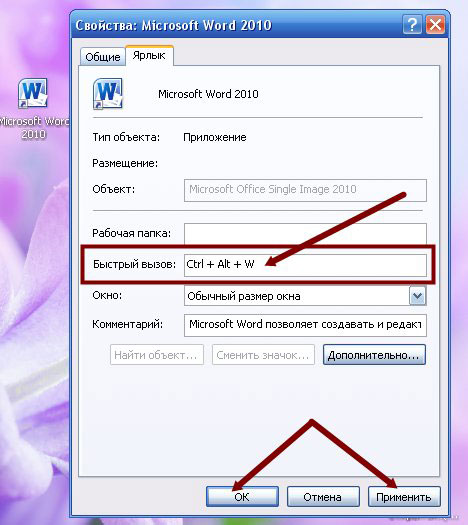
இப்போது நீங்கள் நிரலை இயக்கலாம் சொல்விசைப்பலகையில் இருந்து.
நீங்கள் தொடர்ந்து விசைப்பலகையுடன் பணிபுரிந்தால், அது எவ்வளவு வசதியானது மற்றும் வேகமானது என்பதை நீங்கள் காண்பீர்கள்.
உங்கள் மற்ற நிரல்களை விரைவாகத் தொடங்க ஹாட் கீகளை எவ்வாறு அமைப்பது என்பது உங்களுக்கு ஏற்கனவே புரிந்திருக்கும். சரியாக அதே வழியில்.
குறுக்குவழிகள் என்றால் தேவையான திட்டங்கள்நீங்கள் இல்லை டெஸ்க்டாப், மற்றும் மெனுவில் தொடங்கு, பின்னர் நாம் மேலே விவாதித்த அதே காரியத்தைச் செய்யுங்கள்.
சூடான விசைகளைப் பயன்படுத்தி உங்கள் கணினியுடன் வேகமாகவும், திறமையாகவும், வசதியாகவும் வேலை செய்யலாம், அவை குறிப்பிட்ட நிரல்களில் வேலை செய்வதற்கும் கணினியின் செயல்பாடுகளுக்கும் வழங்கப்படுகின்றன. இயக்க முறைமை. விண்டோஸ் ஓஎஸ் ஹாட்ஸ்கிகளின் தொகுப்பைக் கொண்டுள்ளது பொது நோக்கம்- எடுத்துக்காட்டாக, திறந்த சாளரங்களுக்கு இடையே விரைவாக மாறுதல் (Alt+Tab, Win+Tab), பயன்பாட்டுச் சாளரத்தை விரைவாக மூடுதல் (Alt+F4), பணி நிர்வாகியை அழைப்பது (Ctrl+Alt+Del) போன்றவை. இது வரம்பிலிருந்து வெகு தொலைவில் உள்ளது - எந்தவொரு விண்டோஸ் நிரலுக்கும் விரைவான துவக்கத்திற்கு உங்கள் சொந்த ஹாட் கீகளை நீங்கள் ஒதுக்கலாம்.
பிளேயர், உரை திருத்தி, கோப்பு மேலாளர், உலாவி அல்லது பிடித்த கேம் டெஸ்க்டாப்பில் குறுக்குவழியைத் தேடாமல் தொடங்கலாம் அல்லது தொடக்கத் திரை, குறுக்குவழிகள் மூலம் விரைவு வெளியீட்டு பேனலை ஒழுங்கீனம் செய்யாமல், ஒரு குறிப்பிட்ட விசை கலவையை அழுத்துவதன் மூலம். விண்டோஸில் நிரல்களை விரைவாகத் தொடங்க உங்கள் சொந்த ஹாட் கீகளை எவ்வாறு ஒதுக்குவது - கீழே மேலும்.
வெளியீட்டு ஹாட்ஸ்கிகளை ஒதுக்குவது அவற்றின் துவக்க குறுக்குவழிகளின் அமைப்புகளைப் பயன்படுத்தி சாத்தியமாகும், எனவே விரும்பிய நிரலுக்கான குறுக்குவழி டெஸ்க்டாப்பில் இல்லை என்றால், இந்த நிரலை மெனுவில் கண்டறியவும் " தொடங்கு" பின்னர் அதில் உள்ள சூழல் மெனுவை அழைக்கவும் (வலது கிளிக் செய்யவும்) "" என்ற கட்டளையை கிளிக் செய்யவும். அனுப்பு", பின்னர் - உருப்படி" டெஸ்க்டாப் (குறுக்குவழியை உருவாக்கு)».

தொடக்க மெனுவில் இல்லாத நிரலுக்காக உங்கள் டெஸ்க்டாப்பில் குறுக்குவழியை உருவாக்கவும் (பெரும்பாலும் இது சிறிய பதிப்புகள்), இந்த நிரலின் நிறுவல் கோப்புறையில் காணலாம். இந்த நிரலின் கோப்புகள் அமைந்துள்ள கோப்புறைக்குச் சென்று, வெளியீட்டு பயன்பாட்டுக் கோப்பைக் கண்டறியவும் (".exe" வடிவம்). இந்த கோப்பில் உள்ள சூழல் மெனுவை அதே வழியில் அழைக்கவும், கட்டளையை அழுத்தவும் " அனுப்பு", பின்னர் - உருப்படி" டெஸ்க்டாப் (குறுக்குவழியை உருவாக்கு)».

விரும்பிய நிரலுக்கான குறுக்குவழி டெஸ்க்டாப்பில் இருக்கும்போது, அதில் உள்ள சூழல் மெனுவை அழைத்து "" என்பதைத் தேர்ந்தெடுக்கவும். பண்புகள்».

குறுக்குவழி பண்புகள் "தாவலில் திறக்கும் லேபிள்", இது உண்மையில் நமக்குத் தேவை.
துறையில்" விரைவான அழைப்பு"கர்சர் இருக்கும்படி சுட்டியைக் கொண்டு கிளிக் செய்யவும், பின்னர் Ctrl விசையை அழுத்தி, நிரலை விரைவாகத் தொடங்க உங்கள் விசை கலவையை அமைக்கவும். உண்மை, இரண்டு சேர்க்கை விசைகள் ஏற்கனவே கணினி அமைப்புகளால் முன்பே அமைக்கப்பட்டுள்ளன - " Ctrl+Alt", மற்றும் நீங்கள் மூன்றாவது விசையை மட்டுமே ஒதுக்க வேண்டும். எனவே, நீங்கள் தேர்ந்தெடுத்த நிரலைத் திறப்பதற்கான சேர்க்கை இப்படி இருக்கும்:
“Ctrl + Alt + உங்கள் விசை”, எடுத்துக்காட்டாக, “Ctrl + Alt + A”.

அவ்வளவுதான் - நிரலைத் தொடங்குவதற்கான ஹாட்ஸ்கிகள் ஒதுக்கப்பட்டுள்ளன, சாளரத்தின் கீழே கிளிக் செய்யவும் " விண்ணப்பிக்கவும்", பிறகு - " சரி" நீங்கள் சோதனையைத் தொடங்கலாம்.
டெஸ்க்டாப்பில் இருந்து ஷார்ட்கட்களை நீக்கும்போது, உங்கள் புரோகிராம்களை விரைவாகத் தொடங்க நீங்கள் அமைத்துள்ள ஹாட்கி அமைப்புகளும் நீக்கப்படும். எனவே, நீங்கள் உங்கள் டெஸ்க்டாப்பில் மினிமலிசம், ஒழுங்கு மற்றும் தூய்மையை விரும்புபவராக இருந்தால், குறுக்குவழிகளுக்கு ஒரு தனி கோப்புறையை உருவாக்கவும், அவற்றை அனைத்தையும் சேகரிக்கவும், பின்னர் (கோப்புறையில் வலதுபுறம்) குறுக்குவழிகளுக்கான விரைவான துவக்க ஹாட்ஸ்கிகளை ஒதுக்கவும்.

இந்தக் கட்டுரை உங்களுக்கு உதவியதா?
விண்டோஸ் 10 ஹாட்ஸ்கிகளுடன் பணிபுரியும் தலைப்பைத் தொடர்வது (தலைப்பின் முதல் பகுதி, விசைப்பலகை குறுக்குவழிகளின் பட்டியலுக்கு அர்ப்பணிக்கப்பட்டுள்ளது, அமைந்துள்ளது), அவற்றை உங்கள் சொந்த வழியில் எவ்வாறு மாற்றுவது என்பதைக் குறிப்பிடுவது மதிப்பு. நீங்கள் ஏற்கனவே முக்கியவற்றைப் பற்றி நன்கு அறிந்திருக்கிறீர்கள் என்றும் அது என்னவென்று உங்களுக்குத் தெரியும் என்றும் நாங்கள் கருதுவோம். எடுத்துக்காட்டாக, செயல்பாடுகளுக்கான விரைவான அணுகலுக்கான கணினி விசைகளுடன் உங்களைப் பழக்கப்படுத்தியதால், அவற்றில் சில நீங்கள் பயன்படுத்த மிகவும் வசதியாக இல்லை என்பதைக் கண்டறிந்தீர்கள். உங்களுக்கு வசதியான வகையில் சில செயல்பாடுகளை உள்ளமைக்க விரும்புகிறீர்கள்.
துரதிர்ஷ்டவசமாக, இது முதல் பார்வையில் தோன்றும் அளவுக்கு எளிதானது அல்ல. முன்னிருப்பாக, கணினியானது விசைப்பலகையில் பொத்தான்களின் சேர்க்கைகளைக் கொண்டுள்ளது, இது பல நிலை சூழல் மெனுவில் செல்ல வேண்டிய அவசியமின்றி சில செயல்களை விரைவாகச் செய்ய உங்களை அனுமதிக்கிறது. Windows 10 மற்றும் பழைய பதிப்புகளுக்கான ஹாட்ஸ்கிகளை மறுஒதுக்கீடு செய்வதற்கான எளிதான வழியை டெவலப்பர் வழங்கவில்லை. இந்த கட்டுரையில், சில இயக்க முறைமை செயல்பாடுகளுக்கு விரைவான அணுகலுக்கான விசைகளை மாற்றுவதற்கான சாத்தியமான விருப்பங்களை நாங்கள் உங்களுக்கு கூறுவோம்.
ஹாட்ஸ்கிகளின் பட்டியலை எவ்வாறு கண்டுபிடிப்பது
உண்மையில், அனுபவமற்ற பயனர்களை பயமுறுத்துவதற்கு போதுமான ஹாட்ஸ்கிகள் Windows 10 இல் உள்ளன. இந்த தலைப்பில் முந்தைய கட்டுரையில், வேலை செய்யும் சுருக்கங்களின் முக்கிய பட்டியலை நாங்கள் வெளியிட்டோம் கணினி பயன்பாடுகள். ஆனால் பிரச்சனை என்னவென்றால், சில மூன்றாம் தரப்பு பயன்பாடுகளில், எடுத்துக்காட்டாக, Microsoft Office, உலாவிகள் அல்லது பிற தயாரிப்புகள், கணினியுடன் பொருந்தாத அவற்றின் சொந்த குறுக்குவழி விசைகள் இருக்கலாம். இந்த வழக்கில் என்ன செய்வது?
ஒவ்வொரு மென்பொருள் தயாரிப்புக்கும் உதவி பெற பல வழிகள் உள்ளன:
- F1 விசையை அழுத்தி, பயன்பாட்டில் உள்ள உதவித் தகவலைப் படிக்கவும். ஆனால் இதற்காக, நிரல் டெவலப்பர் இதை கவனித்துக் கொள்ள வேண்டும். இந்த வழக்கில், உதவிப் பிரிவைப் பயன்படுத்த உங்களுக்கு இணைய இணைப்பு தேவையில்லை. இந்த விருப்பம் எப்போதும் கிடைக்காது என்பதை பயிற்சி காட்டுகிறது. பின்னர் நீங்கள் நிரல் மெனுவில் "உதவி" பகுதிக்குச் செல்லலாம்.
- நீங்கள் எந்த பயன்பாட்டை இயக்குகிறீர்கள் என்பதைப் பொருட்படுத்தாமல், நீங்கள் Win + F1 விசை கலவையை அழுத்தலாம், அதன் பிறகு மைக்ரோசாஃப்ட் வலைத்தளத்தின் உதவிப் பிரிவுக்கான இணைப்புடன் உலாவி முதன்மையாகத் தொடங்கப்படும். சில நிரல்கள் அவற்றின் சொந்த உள்ளடக்கத்தின் வலை வளத்திற்கு வழிவகுக்கும். அதன்படி, இந்த வழக்கில் நீங்கள் இணைக்க வேண்டும் உலகளாவிய வலை, ஏனெனில் அனைத்து தகவல்களும் நிரல் குறியீட்டில் கட்டமைக்கப்படவில்லை, ஆனால் தொலை சேவையகத்தில் சேமிக்கப்படுகிறது.
- அதிகமாக அழைக்கலாம் ஒரு எளிய வழியில்; வலது சுட்டி பொத்தானுடன் சூழல் மெனுவைப் பயன்படுத்தும் போது, கிட்டத்தட்ட ஒவ்வொரு செயலிலும் எந்த சூடான விசைகள் பொறுப்பாகும் என்பது பற்றிய தகவலைக் கொண்டுள்ளது என்பதை நினைவில் கொள்க. பொதுவாக, பயனர்கள் ஒவ்வொரு நிரலிலும் அதே செயல்பாடுகளைப் பயன்படுத்துகின்றனர், மேலும் காலப்போக்கில், பணிப்பாய்வுகளை விரைவுபடுத்த விசைப்பலகை குறுக்குவழிகளைக் கற்றுக்கொள்ளலாம்.

விண்டோஸ் ஹாட்ஸ்கிகளை எவ்வாறு மாற்றுவது
துரதிர்ஷ்டவசமாக, மேலே குறிப்பிட்டுள்ளபடி, விண்டோஸ் டெவலப்பர்கள் இயக்க முறைமையின் உள்ளமைக்கப்பட்ட செயல்பாட்டைப் பயன்படுத்தி எந்த கணினி ஹாட்ஸ்கிகளையும் மாற்றும் திறனை வழங்கவில்லை. மாற்றக்கூடிய ஒரே கலவையானது மொழிகள் மற்றும் விசைப்பலகை தளவமைப்புகளை மாற்றுவதுதான். இந்த செயல்பாடு எந்த நேரத்திலும் சாத்தியமாகும் விண்டோஸ் பதிப்புகள், புதிய 10 மற்றும் பழைய 7 அல்லது 8 இரண்டும்.
இயக்க முறைமையை நிறுவிய பின், Alt + Shift கலவையைப் பயன்படுத்தி மொழிகளை மாற்றலாம், ஏற்கனவே Windows 8 மற்றும் 10 இல் Win + Space சேர்க்கை சேர்க்கப்பட்டது. ஆனால் பழக்கம் ஒரு தீவிரமான விஷயம் மற்றும் பல பயனர்கள் மொழிகளை மாற்றுவதற்கு மிகவும் வசதியாக இருப்பதைக் காண்கிறார்கள், எடுத்துக்காட்டாக, Ctrl + Shift அல்லது Ctrl + Alt கலவையைப் பயன்படுத்தி. மொழிகளை மாற்றுவதற்கான உங்கள் ஹாட்ஸ்கி அமைப்புகள் என்ன?
- கண்ட்ரோல் பேனலைத் திறக்கவும் - மொழிகள் - மேம்பட்ட அமைப்புகள் - மொழிப்பட்டி விசைப்பலகை குறுக்குவழிகளை மாற்றவும்.
- திறக்கும் சிறிய சாளரத்தில், "விசைப்பலகை குறுக்குவழியை மாற்று" என்பதைத் தேர்ந்தெடுத்து, வழங்கப்படும் பலவற்றிலிருந்து ஒரு விருப்பத்தைத் தேர்ந்தெடுக்கவும்.
- உங்கள் மாற்றங்களைச் சேமித்து, உங்கள் வழக்கமான பொத்தான் கலவையைப் பயன்படுத்தத் தொடங்குங்கள்.

சிக்கலான எதுவும் இல்லை, இல்லையா?
பயன்பாட்டு துவக்கி ஹாட்ஸ்கிகளை எவ்வாறு ஒதுக்குவது
கணினி செயல்களைச் செய்வதற்கு ஹாட்ஸ்கிகளை மாற்றுவது சாத்தியமில்லை என்றால், எந்தவொரு பயன்பாட்டையும் தொடங்க அவற்றை ஒதுக்குவது மிகவும் எளிது. இதைச் செய்ய, நிரலை நிறுவிய பின், நீங்கள் டெஸ்க்டாப்பில் உள்ள குறுக்குவழியில் வலது கிளிக் செய்து, "பண்புகள்" - "குறுக்குவழி" - "குறுக்குவழி" என்பதைத் தேர்ந்தெடுத்து, பொத்தானை அல்லது அதன் கலவையைக் கிளிக் செய்யவும், அதைத் தொடங்க நீங்கள் பயன்படுத்தும் திட்டம். கணினியில் ஏற்கனவே ஹாட்ஸ்கிகள் பயன்பாட்டில் இருந்தால், அவை மீட்டமைக்கப்படும் என்பதை நினைவில் கொள்ளவும். கவனமாக இரு!
ஹாட்கி மேலாளர்கள்
விண்டோஸ் 10 இல் ஹாட்ஸ்கிகளை மாற்றுவதற்கான எளிதான மற்றும் அணுகக்கூடிய வழி பயன்படுத்துவதாகும் சிறப்பு பயன்பாடுகள்இதற்காக. அவற்றில் மிகவும் பிரபலமான இரண்டைப் பார்ப்போம்.
முக்கிய ரீமேப்பர்
சுருள் சக்கரத்தைப் பயன்படுத்தியும் விசைப்பலகை, மவுஸில் உள்ள எந்தப் பொத்தானையும் மறுசீரமைக்க உங்களை அனுமதிக்கும் சிறப்பான செயல்பாடுகளைக் கொண்ட ஒரு சிறந்த நிரல். பயன்பாட்டு அம்சங்கள்:
- ஏறக்குறைய எந்த விசைப்பலகை மற்றும் மவுஸ் விசையையும் மேலெழுதுதல், அத்துடன் மவுஸ் சக்கரத்தை இடைமறிப்பது.
- தற்போதுள்ள விசைகளை உடல் ரீதியாக விடுபட்டவற்றிற்கு மறுவரையறை செய்தல்.
- பொத்தான்களின் இருப்பிடத்தை மாற்றவும்.
- விசைப்பலகை குறுக்குவழிகள் மற்றும் மவுஸ் கிளிக்குகளின் எமுலேஷன்.
- நிரலின் செயல்பாட்டை ஒரு குறிப்பிட்ட பயன்பாட்டிற்கு வரம்பிடுதல்.
- பல முக்கிய சுயவிவரங்களை ஒதுக்கும் திறன்.

நிரல் உங்கள் கணினியின் பதிவேட்டை அடைக்காது மற்றும் உங்கள் புதிய பணிகள் நடைமுறைக்கு வர மறுதொடக்கம் தேவையில்லை. http://atnsoft.ru/keyremapper/ என்ற இணைப்பிலிருந்து நிரலைப் பதிவிறக்கலாம்.
எம்.கே
இந்த பயன்பாட்டின் அசல் நோக்கம் மல்டிமீடியா விசைப்பலகைகளில் கூடுதல் விசைகளைப் பயன்படுத்துவதாகும். அகரவரிசை மற்றும் எண் பொத்தான்களுக்கு கூடுதலாக, சில பயன்பாடுகள் மற்றும் செயல்பாடுகளைத் தொடங்க பல கூடுதல் விசைப்பலகைகள் உள்ளன. முதலில், நீங்கள் அவற்றைப் பயன்படுத்தலாம், ஆனால் உங்களிடம் வழக்கமான விசைப்பலகை இருந்தால், இந்த பொத்தான்கள் இல்லாமல், வழக்கமான விசைகளை மீண்டும் ஒதுக்க நிரலைப் பயன்படுத்தலாம்.
சாத்தியங்கள்:
- ஊடக கட்டுப்பாடு
- கிட்டத்தட்ட அனைத்து பிரபலமான ஆடியோ மற்றும் வீடியோ பிளேயர்களையும் ஆதரிக்கிறது: தொடங்கு, விளையாடு, நிறுத்து.
- ஒலியளவை சரிசெய்யவும், இசை அல்லது வீடியோ கோப்பை ரிவைண்ட் செய்யவும்.
- லேசர்டிஸ்க் டிரைவ் கட்டுப்பாடு: திறத்தல், மூடுதல், டிஸ்க் பிளேபேக்கைத் தொடங்குதல்.
- உங்கள் கணினியில் நிறுவப்பட்ட எந்த பயன்பாட்டையும் இயக்கும் திறன்.
- எந்த எக்ஸ்ப்ளோரர் கோப்புறைகளையும் தொடங்கவும்.
- கோப்புகள் மற்றும் கோப்புறைகளுடன் அனைத்து செயல்பாடுகளும்: செருகவும், நகலெடுக்கவும், நகர்த்தவும்.
- திறந்த சாளரங்களை நிர்வகித்தல்: சிறிதாக்கு, பெரிதாக்க, மூட, நகர்த்த, பூட்டு.
- பவர் மேலாண்மை: அணைக்க, தூங்க, மறுதொடக்கம், பூட்டு; டைமரை அமைக்கிறது.
- டெஸ்க்டாப் பின்னணியை மாற்றவும்.
- மொழி மற்றும் விசைப்பலகை அமைப்பை மாற்றவும்.
- பிணைய இணைப்பு மேலாண்மை.
- பயன்பாடுகளுடன் பணிபுரிதல்
- நிறுவப்பட்ட எந்த உலாவியையும் நிர்வகிக்கவும்.
- ஆவண மேலாண்மை: திறக்க, சேமிக்க, புதிய உருவாக்க, அச்சிட, செயல்தவிர் மற்றும் மீண்டும்.
- கட்டுப்பாடு மின்னஞ்சல் வாயிலாக: பதில், முன்னோக்கி, அனுப்பு.
- நிரல் சாளரங்களில் கிட்டத்தட்ட எந்த விசையையும் பின்பற்றுகிறது.

- கூடுதல் செயல்பாடுகள்
- சிறந்த அமைப்புகள், சிறந்த தனிப்பயனாக்குதல் விருப்பங்கள்.
- கணினி தட்டில் அறிவிப்புகள்.
- குறிப்பிட்ட டெம்ப்ளேட்டின் படி உரை, தேதி மற்றும் நேரத்தைச் செருகவும்.
- ஸ்கிரீன்ஷாட்டை உருவாக்கும் திறன்.
- 10 கிளிப்போர்டுகள், அவற்றின் உள்ளடக்கங்களை நிர்வகிக்கும் மேம்பட்ட திறன்.
- பல அளவுரு சுயவிவரங்கள், அவை ஒவ்வொன்றின் தனிப்பயனாக்கம்.
- ஒவ்வொரு தனிப்பட்ட பயன்பாட்டிலும் உங்கள் சொந்த கலவையை உருவாக்குதல்.
- முற்றிலும் எந்த விசைப்பலகை அல்லது சுட்டி பொத்தானைப் பின்பற்றுகிறது.
- மேக்ரோக்களை பதிவு செய்தல்.
- கூடுதல் வெளிப்புற செருகுநிரல்கள்.
- குறைந்தபட்ச ஆதார பயன்பாடு.
- மாற்றங்கள் நடைமுறைக்கு வர உங்கள் சாதனத்தை மறுதொடக்கம் செய்ய வேண்டியதில்லை.
முடிவுரை
ஆரம்பத்தில், ஹாட்ஸ்கிகள் வசதியாக வடிவமைக்கப்பட்டுள்ளன மற்றும் அவற்றை மாற்றாமல் பயன்படுத்தலாம். ஆனால் நீங்கள் இன்னும் அவற்றை மாற்ற விரும்பினால், எங்கள் கட்டுரையில் உள்ள உதவிக்குறிப்புகளில் ஒன்றைப் பயன்படுத்தவும்.
கருத்துகளில், உங்கள் Windows 10 இல் கீபோர்டு ஷார்ட்கட்களை மாற்றியுள்ளீர்களா என்பதை எங்களிடம் கூறுங்கள். அப்படியானால், எப்படி.
மற்றும் சமீபத்தில் நான் ஒரு விசைப்பலகை பார்த்தேன். உங்கள் விசைப்பலகை.
அவள் என் டேபிளில் படுத்துக் கொண்டு தயக்கமின்றி சிரித்துக் கொண்டிருந்தாள்.
மேலும் அதன் சாவிகள் எரிந்து கொண்டிருந்தன. சூடான விசைகள்.
மாற்றி விசைகள்
மாற்றி விசைகள் சிறப்பு கணினி விசைகள், அவை அழுத்தி வைத்திருக்கும் போது, விசைப்பலகையில் உள்ள மீதமுள்ள விசைகளின் செயல்பாட்டை மாற்றவும் (மாற்றியமைக்கவும்).
எனவே, எடுத்துக்காட்டாக, விசைப்பலகையில் "சி" என்ற குறியீட்டைக் கொண்ட ஒரு விசையை அழுத்தினால், கர்சர் புலத்தில் அமைந்திருந்தால், உரையில் "சி" என்ற எழுத்தை அச்சிடும். உரை திருத்திகர்சரை டெக்ஸ்ட் எடிட்டர் புலத்தில் (நோட்பேட், வேர்ட், எக்செல், முதலியன) வைக்கவில்லை என்றால் எந்த விளைவையும் ஏற்படுத்தாது.
எவ்வாறாயினும், மாற்றியமைக்கும் விசையான “Ctlr” முன்பு அழுத்தி வைத்திருந்தால், “C” குறியீட்டைக் கொண்ட விசையின் செயல்பாடு மாற்றியமைக்கப்பட்டு இப்போது அதை அழுத்துவது ஒரே ஒரு விஷயத்தைக் குறிக்கும் - தேர்ந்தெடுக்கப்பட்ட உறுப்பை கிளிப்போர்டுக்கு நகலெடுக்கவும். உறுப்பு எதுவாகவும் இருக்கலாம் - ஒரு துண்டு உரை, ஒரு கோப்பு, ஒரு படம் போன்றவை.
இது இப்படி எழுதப்பட்டுள்ளது:
Ctlr + C - முன்பு தேர்ந்தெடுக்கப்பட்ட நகல்
மானிட்டர் திரையில் ஒரு உறுப்பு (கோப்பு, படம், உரையின் துண்டு).
எனவே, விண்டோஸ் ஓஎஸ்ஸில், விசைப்பலகை விசைகளின் படிப்படியான மல்டிஃபங்க்ஸ்னாலிட்டி சாத்தியம் செயல்படுத்தப்பட்டது, இது ஒன்று அல்லது அதற்கு மேற்பட்ட மாற்றியமைக்கும் விசைகளின் கலவையை முதலில் அழுத்திய பிறகு நிகழ்கிறது - Ctlr, Shift, Alt.
சூடான விசைகள்
சூடான விசைகள் குறுக்குவழிகள் மற்றும் பல விசைகளின் சேர்க்கைகள், சில நிரல் செயல்கள் மற்றும் கட்டளைகளை தொடர்ச்சியாக அழுத்தி வைத்திருக்கும் பிறகு. ஆங்கிலத்தில் இருந்து வரும் ஹாட்ஸ்கி பெயர்களின் கருப்பொருளில் பல வேறுபாடுகள் உள்ளன. வார்த்தைகள், எடுத்துக்காட்டாக, விசைப்பலகை குறுக்குவழி, விரைவு விசை, அணுகல் விசை, சூடான விசை போன்றவை.
ஹாட் கீகள் கிட்டத்தட்ட எல்லா மென்பொருள் பயன்பாடுகளிலும் உள்ளன, மேலும் அவை முதலில், கணினி ஆபரேட்டரின் வேலையை விரைவுபடுத்துவதை நோக்கமாகக் கொண்டுள்ளன. எனவே, சூடான விசைகள் வெறுமனே விசைப்பலகை முடுக்கிகள் என்று அழைக்கப்படுகின்றன. ஒரு விதியாக, சூடான விசைகளின் சேர்க்கைகள் நிரலின் பிரதான மெனுவை ஓரளவு அல்லது முழுமையாக நகலெடுக்கின்றன மற்றும் ஒன்று அல்லது அதற்கு மேற்பட்ட மாற்றியமைக்கும் விசைகளைக் கொண்டிருக்க வேண்டும் - Ctlr, Shift, Alt. மாற்றியமைக்கும் விசைகளை முன் அழுத்தி வைத்திருப்பது, உண்மையில், வழக்கமான விசைகளை மல்டிஃபங்க்ஸ்னல் (ஹாட்) விசைகளாக மாற்றுகிறது.
சுருக்கமாக, ஹாட்ஸ்கிகள் GK என்று அழைக்கப்படுகின்றன
(சூடான புகைப்பழக்கத்துடன் குழப்பமடைய வேண்டாம்)
பெரும்பாலானவை பிரபலமான உதாரணங்கள்விண்டோஸில் உள்ள அனைத்து எடிட்டர் மென்பொருள் பயன்பாடுகளையும், கணினியையும் ஆதரிக்கும் அல்லது ஆதரிக்க வேண்டிய ஹாட்கி சேர்க்கைகள்:
Ctlr + A - அனைத்தையும் தேர்ந்தெடுக்கவும்,
Ctlr + Z - செயலைச் செயல்தவிர்,
Ctlr + X - வெட்டு,
Ctlr + C - நகல்,
Ctlr + V - பேஸ்ட்,
முதலியன
ஒரு நகைச்சுவை கேள்வி உள்ளது:
- பொத்தானில் இருந்து விசை எவ்வாறு வேறுபடுகிறது?
IN கணினி தொழில்நுட்பம்பின்வருபவை ஏற்றுக்கொள்ளப்படுகின்றன:
- ஒரு விசை விசைப்பலகையில் உள்ளது, ஒரு பொத்தான் மானிட்டரில் உள்ளது.
(பிந்தையது திரை தொடு சாதனங்களுக்கு பொருந்தாது)
பயன்பாடுகளைத் தொடங்குவதற்கான ஹாட்கீகள்
உண்மையில், பயன்பாடுகளைத் தொடங்குவதற்கான ஹாட்ஸ்கிகள் இந்தக் கட்டுரையின் தலைப்பு. தனிப்பட்ட முறையில், ஹாட் கீகளைப் பற்றி நான் முன்பே கேள்விப்பட்டிருக்கிறேன். எனது விசைப்பலகையில் இரண்டு டஜன் நன்கு அறியப்பட்ட சேர்க்கைகளை நான் அறிவேன் மற்றும் தீவிரமாக அழுத்துகிறேன். ஆனால், விண்டோஸில் கோப்புகள் மற்றும் பயன்பாடுகளைத் தொடங்குவதற்கு ஹாட்ஸ்கிகளை சுயாதீனமாக ஒதுக்குவது எனது முதல் முறையாகும். இதைச் சொல்வது மிகவும் சரியாக இருக்கும் - அங்குள்ள பல்வேறு மெனுக்கள் மற்றும் பேனல்களுடன் நீங்கள் வம்பு செய்ய வேண்டியதில்லை என்பது எனக்குப் புரிந்தது, ஆனால் உடனடியாக தொடங்குவதற்கு விசை கலவையை ஒரு முறை அழுத்தவும். விரும்பிய நிரல்அல்லது அடிக்கடி பயன்படுத்தப்படும் கோப்பு, ஆவணத்தைத் திறக்கவும் அல்லது இணையப் பக்கத்தைப் பார்வையிடவும்.
யாரோ ஒருவர் கூறுவார், நிச்சயமாக, விரைவான அணுகல் மெனு உள்ளது, மற்றும் சிறப்பு மென்பொருள், தேவையான பயன்பாடு அல்லது கோப்பை உடனடி அணுகலுக்கான மொத்த தளபதி போன்றவை. இருப்பினும், இவை அனைத்தும் திரையில் மவுஸ் கிளிக் மூலம் பிரத்தியேகமாக வேலை செய்கின்றன, இது எனக்கு மிகவும் வெறுப்பாக இருக்கிறது. எனக்கு சுட்டி பிடிக்காது அவ்வளவுதான். என்னால் அதற்கு உதவ முடியாது. எனவே, பயன்பாடுகளைத் தொடங்க ஹாட்ஸ்கிகளை ஒதுக்க நான் உறுதியாக முடிவு செய்தேன்.
பயன்பாடுகளைத் தொடங்குவதற்கான ஹாட்ஸ்கிகளை அமைக்க, நான், நல்ல மனதுடனும், திடமான நினைவாற்றலுடனும், Google மற்றும் Yandex ஐப் பயன்படுத்தினேன். நான் தேடுவது ஏற்கனவே முதல் பக்கத்தில் கிடைத்தது மற்றும் ஒரு கிளாஸ் தேநீரை விட சிக்கலானதாக இல்லை.
Windows OS இல், குறுக்குவழி பண்புகளில் "விரைவு அழைப்பு" சாளரம் உள்ளது என்று மாறிவிடும். எனவே, நீங்கள் தேவையான கோப்பு அல்லது வலைப்பக்கத்திற்கு குறுக்குவழியை உருவாக்கி, குறுக்குவழி பண்புகளில் குறுக்குவழி விசை கலவையைக் குறிப்பிடினால், நீங்கள் அத்தகைய நிரலைத் தொடங்கலாம் அல்லது விசைப்பலகையில் இருந்து நேரடியாக தளத்திற்குச் செல்லலாம். தொடர்புடைய நிரல் ஏற்கனவே தொடங்கப்பட்ட பிறகு ஹாட் கீகளை மீண்டும் அழுத்தினால், அந்த பயன்பாட்டின் சாளரம் செயலில் உள்ளது. எனவே, வேர்டுக்கு Ctlr+Alt+W என்ற கலவையை ஒதுக்குவதன் மூலம், நான் எப்போதும் வேர்ட் சாளரத்தில் முடிவடையும், சூழ்நிலையைப் பொறுத்து - ஒரு புதிய ஆவணத்தில் அல்லது ஏற்கனவே திருத்தப்பட்ட ஒன்றில்.
அழகு, அவ்வளவுதான். ஆனால் அது அங்கு இல்லை.
அத்தகைய திட்டமிடப்பட்ட குறுக்குவழி START மெனுவில் அல்லது டெஸ்க்டாப்பில் இருக்கும்போது மட்டுமே இந்த முறை செயல்படும், மேலும் குறுக்குவழி நகர்த்தப்பட்ட அல்லது உருவாக்கப்பட்ட பிறகு விசை சேர்க்கை ஒதுக்கப்பட்டால் மட்டுமே, அதற்கு முன் அல்ல. எல்லாம் சரியாக செய்யப்பட்டிருந்தாலும், ஆனால் "START" மெனு அல்லது டெஸ்க்டாப்பில் உள்ள கோப்புறைகளில், குறிப்பிட்ட கோப்பகங்களுக்கு அத்தகைய சரியான குறுக்குவழியை நகர்த்திய பிறகு, சூடான தொடக்கம் இன்னும் இயங்காது. நீங்கள் மீண்டும் ஷார்ட்கட் பண்புகளுக்குச் செல்ல வேண்டும், முதலில் விசை கலவையை நீக்கி, மாற்றங்களைச் சேமித்து, பின்னர் மீண்டும் ஷார்ட்கட் பண்புகளுக்குச் சென்று மீண்டும் கீ கலவையை ஒதுக்க வேண்டும். இவை பைகள்.
START மெனு மற்றும் டெஸ்க்டாப்பில் உள்ள குறுக்குவழிகளுக்கு மட்டும் ஹாட்கிகளை ஏன் ஒதுக்க முடியும் - இங்கே, Google மற்றும் Yandex இரண்டும் சக்தியற்றவை. செய்ய ஒன்றுமில்லை, நான் அதை ஏற்றுக்கொள்ள வேண்டியிருந்தது.
ஆம், இந்த சிக்கலின் மற்றொரு அம்சம் திறக்கப்பட்டுள்ளது.
வெவ்வேறு ஷார்ட்கட்களுக்கு ஒரே கீ கலவையை ஒதுக்கினால், இரண்டும் வேலை செய்வதை நிறுத்திவிடும். எனவே, ஏற்கனவே ஒதுக்கப்பட்ட சேர்க்கைகளை நீங்கள் தெளிவாக நினைவில் வைத்திருக்க வேண்டும் அல்லது எழுத வேண்டும்.
தொடக்கத்திற்கான ஹாட்ஸ்கிகளை எவ்வாறு ஒதுக்குவது
பயன்பாடுகள், நிரல்கள், இணையப் பக்கங்கள் மற்றும் வேறு எதையும்
Windows OS இல், எந்தவொரு கோப்பு, பயன்பாடு அல்லது நிரலையும் தொடங்குவதற்கு சூடான விசைகளை ஒதுக்க, நீங்கள் முதலில் ஒரு குறுக்குவழியை உருவாக்க வேண்டும், பின்னர் குறுக்குவழி பண்புகளுக்குச் சென்று "குறுக்குவழி" சாளரத்தில் தேவையான விசை கலவையை அமைக்கவும். இந்த வழக்கில், குறுக்குவழி நிச்சயமாக START மெனுவில் அல்லது டெஸ்க்டாப்பில் இருக்க வேண்டும்.
நான் உடனடியாக டெஸ்க்டாப் பதிப்பை நிராகரித்தேன்,
ஆழமான குப்பை, அதனால் என்னால் ஏற்றுக்கொள்ள முடியாதது.
மேலும், ஸ்டார்ட் மெனுவில் பெட்லாமை உருவாக்காமல் இருக்க, அங்கே ஒரு தனி கோப்புறையை உருவாக்கி, அதில் ஷார்ட்கட்களைச் சேர்த்து, அவற்றுக்கு ஹாட்கிகளை ஒதுக்கி, குறுக்குவழி பெயரில் நேரடியாக குறிப்புகளை எழுதினேன்.
இது எனக்கு என்ன கொடுத்தது?
இது எனக்கு ஒதுக்கப்பட்ட முக்கிய சேர்க்கைகளின் மீது முழுமையான கட்டுப்பாட்டை வழங்கியது.
- அனைத்து குறுக்குவழிகளும் ஒரே இடத்தில் உள்ளன, ஒவ்வொரு பெயருக்கும் ஒரு குறிப்பு உள்ளது. எனவே, ஏற்கனவே ஒதுக்கப்பட்டதை நீங்கள் எப்போதும் பார்க்கலாம் மற்றும் தேவைப்பட்டால் திருத்தலாம். உங்களிடம் நிறைய கணினிகள் மற்றும் புரோகிராம்கள் இருக்கும்போது, அவற்றை நீங்கள் தொடர்ந்து பயன்படுத்தாதபோது இது நம்பமுடியாத அளவிற்கு வசதியானது. கூடுதலாக, இந்த கோப்புறையில் நீங்கள் எதற்கும் குறுக்குவழிகளை உருவாக்கலாம் - அடிக்கடி பயன்படுத்தப்படும் கோப்புகள், வலைப்பக்கங்கள், போர்ட்டபிள் மென்பொருள். மேலும் அவை அனைத்திற்கும் ஹாட்ஸ்கிகளை ஒதுக்கலாம், மேலும் எல்லாம் வேலை செய்யும்.
நியாயமாக, START மெனுவில் ஏற்கனவே உள்ளது என்பதை கவனத்தில் கொள்ள வேண்டும் ஒரு பெரிய எண்ணிக்கைநீங்கள் உடனடியாக ஹாட் கீகளை ஒதுக்கக்கூடிய குறுக்குவழிகளை உருவாக்கி சேமித்து வைப்பது நல்லது தனி கோப்புறை, பிளஸ் - ஷார்ட்கட் பெயரில் ஒதுக்கப்பட்ட விசையைப் பற்றிய குறிப்பை எழுதவும், எடுத்துக்காட்டாக, இது போன்றது: Word (W), Excel (E). எந்த விசைகள் பயன்படுத்தப்படுகின்றன, எதற்காகப் பயன்படுத்தப்படுகின்றன என்பதை நீங்கள் உடனடியாகப் பார்ப்பீர்கள். ஏனெனில் ஒரே கலவையை ஒரே நேரத்தில் இரண்டு குறுக்குவழிகளுக்கு ஒதுக்கினால், இரண்டும் வேலை செய்வதை நிறுத்திவிடும்.
படிப்படியாக இது போல் தெரிகிறது:
- START மெனுவில் உங்கள் சொந்த கோப்புறையை உருவாக்கவும்
START மெனுவில் உங்கள் சொந்த கோப்புறையை உருவாக்க, நீங்கள் இன்னும் அதில் நுழைய வேண்டும். START மெனுவிற்குச் செல்வதற்கான எளிதான வழி, START மெனுவில் உள்ள எந்த கோப்புறையையும் திறந்து ஒரு நிலைக்கு மேலே நகர்த்துவதாகும். இது உண்மையில் "START" மெனுவின் கோப்புறையாக இருக்கும்.இதைச் செய்ய, "START" மெனு => "அனைத்து நிரல்களையும்" திறக்கவும்.
"அனைத்து நிரல்களும்" மெனுவில், நிறுவப்பட்ட நிரலுடன் முதல் கோப்புறையில் வலது கிளிக் செய்யவும் (எனக்கு இது ஆல்கஹால் 52, ஆனால் அது ஒரு பொருட்டல்ல). திறக்கப்பட்டதில் சூழல் மெனு"திற" பொத்தானைக் கிளிக் செய்யவும் ("ரன்" அல்ல, அதாவது "திற"). கோரப்பட்ட சாளரம் குறுக்குவழிகளுடன் திறக்கப்பட்ட பிறகு நிறுவப்பட்ட நிரல், கர்சரை அதில் வைத்து "Backspace" விசையை அழுத்தவும். இது நம்மை ஒரு நிலைக்கு நகர்த்தி, "START" மெனு கோப்புறைக்கு நேராக அழைத்துச் செல்லும். இங்கே நீங்கள் கர்சரை ஒரு வெற்று புலத்தில் வைக்க வேண்டும் மற்றும் சூழல் மெனுவைக் கொண்டு வர வலது கிளிக் செய்யவும். "உருவாக்கு" => " என்பதைத் தேர்ந்தெடுக்கவும் புதிய அடைவை" இதற்குப் பிறகு, புதிதாக உருவாக்கப்பட்ட கோப்புறையை உங்கள் விருப்பப்படி மறுபெயரிடவும் (உதாரணமாக, என்னிடம் "விரைவு அணுகல்" உள்ளது). நாங்கள் எல்லாவற்றையும் மூடுகிறோம். "START" மெனு => "அனைத்து நிரல்களையும்" திறக்கவும். எங்கள் "விரைவு அணுகல்" கோப்புறை இங்கே தோன்றும். - விரைவு அணுகல் கோப்புறையில் குறுக்குவழிகளைச் சேர்த்தல்
இதைச் செய்ய, "START" மெனு => "அனைத்து நிரல்களையும்" திறக்கவும், எங்கள் "விரைவு அணுகல்" கோப்புறையைக் கண்டுபிடித்து அதைத் திறக்கவும் (வலது சுட்டி பொத்தான் => "திற"). "விரைவு அணுகல்" கோப்புறையில் தேவையான நிரல்கள், கோப்புகள் மற்றும் இணையப் பக்கங்களுக்கு குறுக்குவழிகளை உருவாக்குகிறோம்.எளிமையான மற்றும் விரைவான வழிஒரு கோப்பிற்கான குறுக்குவழியை உருவாக்க, இடது சுட்டி பொத்தானைக் கொண்டு விரும்பிய கோப்பை கோப்புறையிலிருந்து கோப்புறைக்கு இழுத்து, மவுஸ் பொத்தானை வெளியிடுவதற்கு முன், ஒரே நேரத்தில் Ctlr + Shift விசைகளை அழுத்திப் பிடிக்கவும். அதே நேரத்தில், கர்சருக்கு அருகில் உள்ள ஐகான் அம்புக்குறியுடன் ஒரு சிறிய செவ்வகமாக மாறும்.
இருப்பினும், மிகவும் நம்பகமான மற்றும் ஒரு உலகளாவிய வழியில்நிலையான விண்டோஸ் முறை - சூழல் மெனு மூலம். இதைச் செய்ய, நீங்கள் கர்சரை எங்கள் "விரைவு அணுகல்" கோப்புறையில் வைக்க வேண்டும், சூழல் மெனுவைத் திறக்க வலது கிளிக் செய்து, "உருவாக்கு" => "குறுக்குவழி" என்பதைத் தேர்ந்தெடுத்து, திறக்கும் சாளரத்தில், "உலாவு" என்பதைக் கிளிக் செய்து குறிப்பிடவும். நீங்கள் குறுக்குவழியை உருவாக்க விரும்பும் கோப்பிற்கான பாதை. வலைப்பக்கத்திற்கான குறுக்குவழியை உருவாக்க, உலாவியின் முகவரிப் பட்டியில் இருந்து உலாவல் சாளரத்தில் அதன் முகவரியை நகலெடுத்து/ஒட்டினால் போதும். இந்த வழக்கில், நீங்கள் "உலாவு" பொத்தானைக் கிளிக் செய்ய வேண்டியதில்லை, ஆனால் முகவரியை நகலெடுத்த உடனேயே, "அடுத்து" பொத்தானைக் கிளிக் செய்து, அடுத்த சாளரத்தில் புதிதாக உருவாக்கப்பட்ட குறுக்குவழிக்கு ஒரு பெயரை எழுதவும்.
- உருவாக்கப்பட்ட குறுக்குவழிகளுக்கு ஹாட்ஸ்கிகளை ஒதுக்குகிறது
இதைச் செய்ய, தேவையான குறுக்குவழியில் வலது கிளிக் செய்து, திறக்கும் சூழல் மெனுவில் "பண்புகள்" என்பதைத் தேர்ந்தெடுக்கவும். திறக்கும் சாளரத்தில், "குறுக்குவழி" தாவலைத் தேர்ந்தெடுத்து, "குறுக்குவழி" சாளரத்தில் கர்சரை வைக்கவும். விசைப்பலகையில் ஏதேனும் ஒரு விசையை அழுத்தவும். கணினி தானாகவே மாற்றியமைக்கும் விசைகளை கலவையில் சேர்க்கும், மேலும் நீங்கள் Ctlr + Alt + அழுத்தப்பட்ட விசையின் சின்னம் போன்ற கலவையைப் பெறுவீர்கள். இந்த முழு விஷயமும் சேமிக்கப்பட வேண்டும், அதன் பிறகு குறிப்பிட்ட விசை கலவையை அழுத்துவதன் மூலம் தேர்ந்தெடுக்கப்பட்ட நிரல் அல்லது கோப்பை நேரடியாக விசைப்பலகையில் இருந்து தொடங்கலாம்.
ஒதுக்கப்பட்ட ஹாட்ஸ்கி கலவையை நீக்க, குறுக்குவழி சாளரத்தில் கர்சரை வைத்து "Backspace" அல்லது "Del" ஐ அழுத்தவும்.
ஒதுக்கப்பட்ட விசை வேலை செய்யவில்லை என்றால், அது ஏற்கனவே பயன்பாட்டில் உள்ளது, நீங்கள் இன்னொன்றை முயற்சிக்க வேண்டும்.
போனஸ்
நீங்கள் எடுத்தால் உரை கோப்பு(நீட்டிப்பு கொண்ட கோப்பு .txt) எந்த பெயருடனும் மற்றும் உரையின் தொடக்கத்தில் .LOG உள்ளீட்டை (தேவை பெரிய எழுத்துக்களில்), பின்னர் அத்தகைய கோப்பு, திறக்கப்படும் போது, அதன் உரையின் முடிவில் அதன் திறக்கும் தேதி மற்றும் நேரத்தை எப்போதும் வைக்கும். இந்த வழியில் நீங்கள் நிகழ்வுகளின் எளிய காலெண்டரை வைத்திருக்கலாம் அல்லது வேடிக்கையாக இருக்கலாம்.
"நாங்கள் சூடாக இருக்கிறோம், ஆனால் இன்னும் சூடாக இல்லை!" - நம்மைப் பற்றிய ஹாட்ஸ்கிகள்.
எனவே, கம்ப்யூட்டரில் உங்கள் வேலையை அதிக உற்பத்தி மற்றும் குறைவான சோர்வடையச் செய்ய, குறைந்தபட்சம் அடிப்படை ஹாட் கீகளையாவது தெரிந்து கொள்ளுமாறு நான் உங்களுக்கு அறிவுறுத்துகிறேன், இருப்பினும் XP மற்றும் 8 ஆகியவை அவற்றை ஆதரிக்கின்றன. போகலாம்.
2. பனல் Ctrl+C மற்றும் Ctrl+V. நகலெடுத்து ஒட்டவும். - மேலும் சிறப்பு விளக்கம் எதுவும் தேவையில்லை. முதல் கலவையானது தேர்வை கிளிப்போர்டுக்கு நகலெடுக்கிறது (குறிப்பு: இந்த இடத்தில் ஒரே ஒரு பொருளை மட்டுமே சேமிக்க முடியும். மறுபயன்பாடு Ctrl+C - இரண்டாவது முதல் பதிலாக). இரண்டாவது கலவையைப் பொறுத்தவரை, இது ஏற்கனவே செருகுவதற்குப் பயன்படுத்தப்படுகிறது. கண்டிப்பாக இருக்க வேண்டும்! (ஏதேனும் ஒன்றைத் தெரிந்து கொள்ள வேண்டிய முழுமையான தேவையைக் காட்டும் வாசகங்கள்)
3. Ctrl+F. தேடு.
கிட்டத்தட்ட எல்லா இடங்களிலும் வேலை செய்கிறது. விஷயம் பயனுள்ளது மற்றும் வலிமிகுந்த அவசியம்.
4. இந்த கலவை விதிவிலக்கு இல்லாமல், அனைத்து மடிக்கணினி உரிமையாளர்களாலும் நினைவில் கொள்ளப்பட வேண்டும்.
Fn+F6 (பெரும்பாலான சந்தர்ப்பங்களில் f6) அடுத்த மறுதொடக்கம் வரை டச்பேடை முடக்கும்! இதை நான் எப்படி முன்பு தவறவிட்டேன்!
5. கால்குலேட்டர். இங்கே ஒரு கிளிக் போதாது. நீங்கள் பின்வருவனவற்றைச் செய்ய வேண்டும்:
6. WIN+R -> calc -> Enter.சாளரத்தை மூடு / மூடு - Alt+F4. சாளரம் திறந்திருக்கும் போது, செயலில், அதை மூடுகிறது (அது ஒரு ஆவணம் அல்லது ஏதேனும் திட்டமாக இருந்தால், அதைச் சேமிக்கும்படி கேட்கப்படும்) நீங்கள் அதை மீண்டும் அழுத்தினால், மற்றும் இல்லை என்றால்இயங்கும் திட்டங்கள்
7. , உங்கள் கணினியை அணைக்கும்படி விண்டோஸ் கேட்கும்.செயலில் உள்ள சாளரத்தை மாற்றுகிறது
. - Alt+tab.
மிகவும் அருமையான கலவை, இது Ctrl + C உடன் கற்றுக் கொள்ளப்பட வேண்டும் மற்றும் தீவிரமாக பயன்படுத்த வேண்டும். விண்டோஸில் தற்போது செயலில் உள்ள பயன்பாடுகளுக்கு இடையில் மாற உங்களை அனுமதிக்கிறது. மேலும், அவற்றில் 2+ இருந்தால், இந்த இரண்டு பொத்தான்களையும் ஒவ்வொரு முறையும் அழுத்த வேண்டிய அவசியமில்லை. Alt ஐ அழுத்திப் பிடித்து தாவலைக் கிளிக் செய்யவும்
8. Ctrl+tab - கிட்டத்தட்ட மேலே உள்ளதைப் போலவே, செயலில் உள்ள நிரல்களுக்கு இடையில் அல்ல, ஆனால் உலாவி தாவல்களுக்கு இடையில் மாறுகிறது.
10. Ctrl+P - திறந்ததை அச்சிட உங்களை அனுமதிக்கிறது. கிளிக் செய்த பிறகு, அச்சு வழிகாட்டி தொடங்கும்.
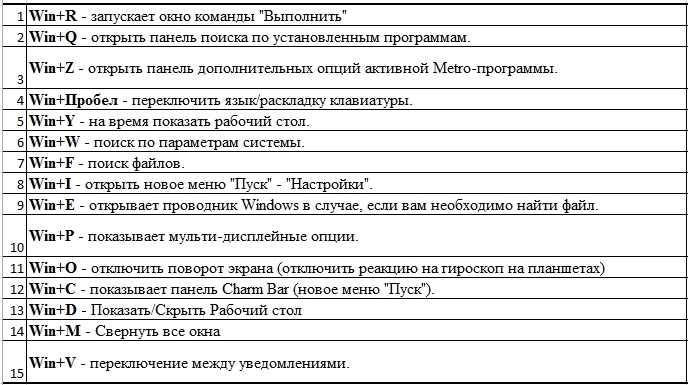

விண்டோஸுக்கு இன்னும் பல ஹாட்ஸ்கிகள் உள்ளன, ஆனால் மேலே பட்டியலிடப்பட்டுள்ளவை குறைந்தபட்சம்.
விண்டோஸ் 7 ஹாட்ஸ்கிகளை அமைத்தல்
சூடான விசைகளை அமைக்க, நீங்கள் எந்த தனி மென்பொருளையும் பதிவிறக்கம் செய்ய வேண்டியதில்லை, ஏனென்றால் உங்களுக்கு தேவையான அனைத்தும் விண்டோஸில் உள்ளது! மேலும் நமக்கு...லேபிள்கள் தேவைப்படும்.
அதை தெளிவுபடுத்த, நான் ஒரு உதாரணம் தருகிறேன்:
ஒரு விசையுடன் உங்கள் கணினியை மறுதொடக்கம்/மூட வேண்டுமா? எளிதாக.
குறுக்குவழியை உருவாக்கவும். (இதைச் செய்ய, டெஸ்க்டாப்பில் வலது கிளிக் செய்து, திறக்கும் மெனுவில் தொடர்புடைய உருப்படியைத் தேடுங்கள்.). பின்னர், "பொருள் இருப்பிடம்" புலத்தில், உள்ளிடவும்:
shutdown.exe -s -t 00 (இது ஒரு பணிநிறுத்தம்) அல்லது
shutdown.exe -r -t 00 (இது மறுதொடக்கம்)
குறுக்குவழி பண்புகளில், குறுக்குவழி விசையை ஒதுக்கவும் - F1. அனைத்து!
ஹாட்ஸ்கிகளை எவ்வாறு முடக்குவது?
மடிக்கணினி பயனர்கள் டச்பேடை எவ்வாறு முடக்குவது என்பது ஏற்கனவே தெரியும், இப்போது மற்றொரு "ரகசியத்தை" வெளிப்படுத்த வேண்டிய நேரம் இது.
Win-X ஐ முடக்கு தொடங்கு 1. செல்க . பிறகு " — அனைத்து திட்டங்கள்"தரநிலை , கிளிக் செய்யவும்;
கட்டளை வரி 2. ஓட்டு
gpedit.msc” (மேற்கோள்கள் இல்லாமல், நிச்சயமாக) 4. "ஐ இயக்க வேண்டும் Windows+X விசைப்பலகை குறுக்குவழிகளை முடக்கு"
. மறுதொடக்கம் செய்த பிறகு, மாற்றம் நடைமுறைக்கு வரும்.
பி.எஸ். ரகசிய சேர்க்கைகள் இருப்பதாக ஒரு கருத்து உள்ளது... யாருக்கும் தெரியாத சில வகையான ஹாட் கீகள். ஆம். 2 பில்லியன் விண்டோஸ் பயனர்கள்மற்றும் யாருக்கும் தெரியாது... உண்மையில், என்ன மழலையர் பள்ளி? இருப்பினும், உங்களுக்கு ஏதாவது தெரிந்தால், உங்கள் கருத்தைக் கேட்டு நான் மகிழ்ச்சியடைவேன் - கட்டுரை கருத்துகளுக்கு திறந்திருக்கும்.
வலைப்பதிவில் உள்ள சுவாரஸ்யமான விஷயங்கள்:
